如何用AE画锐角星形画钝角星形
1、鼠标移到菜单栏这里,点击矩形图标,在弹出的工具中选择星形。

2、然后,鼠标再移到合成窗口这里。
画出一个星形。

3、可以看到,星形的角是锐角。若想修改为钝角,如何操作?
我们可以从星形图层属性中设置。
点开图层属性选项。

4、鼠标再点击一下:多边星形1;下面即弹出多个选项。
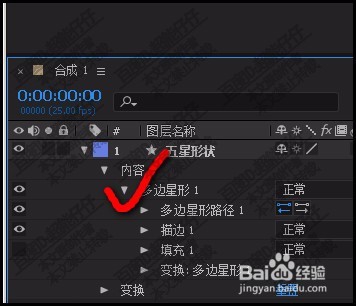
5、接着,再点:多边星形路径;
下面即展开了星形路径的设置选项。
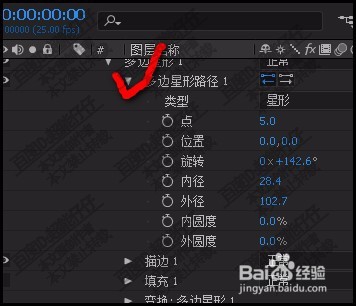
6、因为要修改为钝角,所以,要从内径中修改其参数。
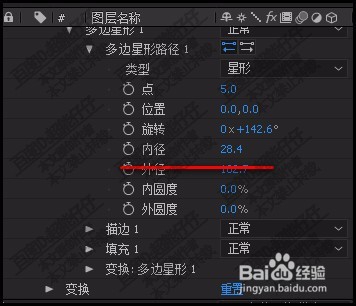
7、比如,修改内径参数为:80;按回车键,再看窗口中的星形,五个角已变成了钝角。

8、反之,若想从钝角修改为锐角,同样是把内径修改其参数即可,参数越小,角就越尖锐。

声明:本网站引用、摘录或转载内容仅供网站访问者交流或参考,不代表本站立场,如存在版权或非法内容,请联系站长删除,联系邮箱:site.kefu@qq.com。
阅读量:163
阅读量:73
阅读量:61
阅读量:132
阅读量:71